Чтобы иметь возможность запускать в Windows 10 скрипты PS1 , необходимо изменить политику выполнения в самом PowerShell . Это нетрудно, но если вы захотите выложить такой скрипт в сеть, надо будет приложить к нему мини-инструкцию, поясняющую пользователю, что нужно делать, чтобы скрипт выполнился. Но можно пойти и иным путем — сконвертировать PS1-скрипт в исполняемый EXE-файл , обойдя таким образом политику выполнения.
Другим немаловажным преимуществом конвертации скриптов PowerShell в EXE -файлы является возможность их скрытого запуска. Если скомпилировать PS1 -файл с ключами noOutpup, noConsole и noError, окна консоли при его исполнении появляться не будут.
Для конвертирования PowerShell скриптов удобнее всего использовать тулзу PS2EXE-GUI, основанную на скрипте PS2EXE .
Последний поддерживает множество опций, просмотреть которые можно запустив скрипт в PowerShell без параметров, предварительно разрешив выполнение сценариев командой set-executionpolicy remotesigned .
Уроки C# / Как сделать EXE файл в Visual Studio
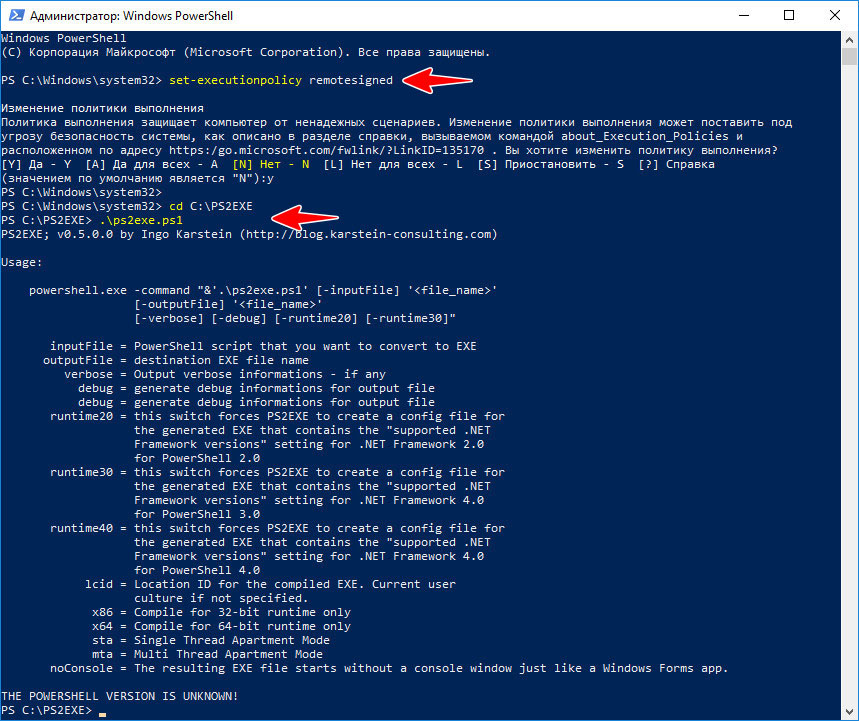
Например, параметр inputFile используется в пути к конвертируемому файлу, а outputFile — в пути к созданному экзешнику.
Запустив консоль с правами администратора выполните команду следующего вида:
./ps2exe.ps1 -inputFile «полный путь к скрипту» PS1 -outputFile «полный путь к EXE-файлу»
В случае удачной конвертации вы получите сообщение «Config file for EXE created» .
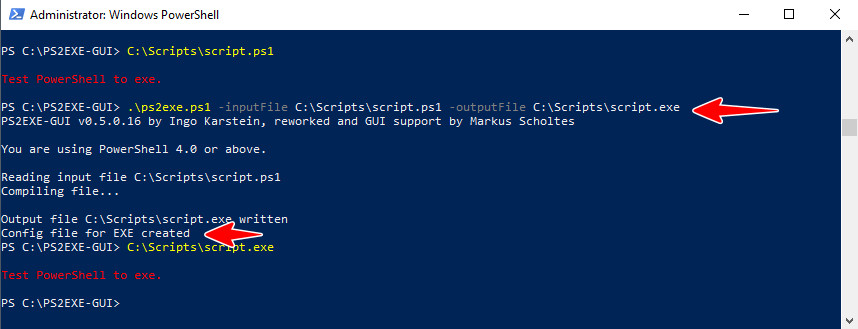
К сожалению, при конвертировании у нас возникла ошибка, указывающая на якобы неподдерживаемую версию PowerShell .
При использовании же PS2EXE-GUI всё прошло удачно.
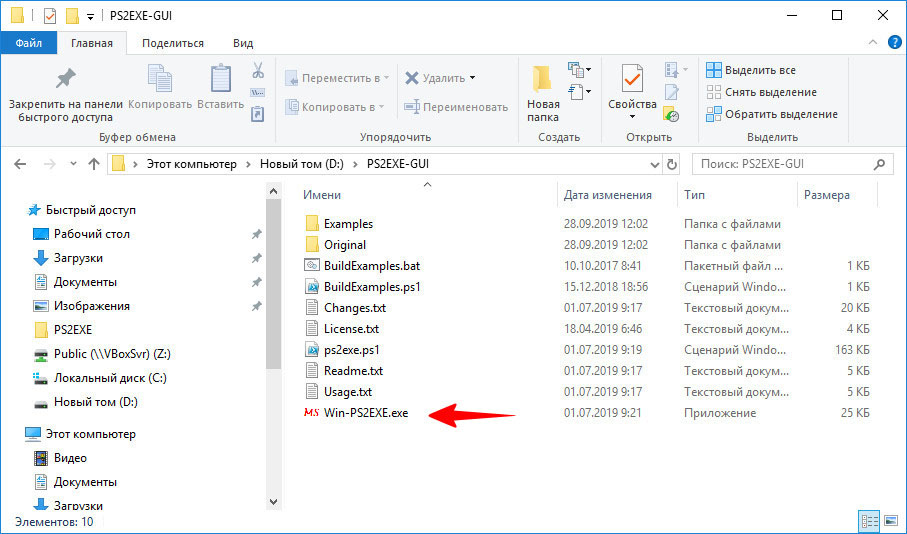
Запустив утилиту, укажите в поле «Source file» путь к компилируемому скрипту, а в поле «Target file» — путь к будущему экзешнику. Дополнительно утилита предлагает добавить исполняемому файлу иконку, указать его версию и описание.
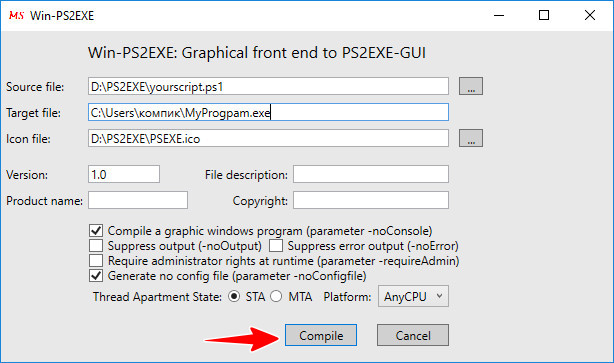
Также обратите внимание на доступные параметры. Отметив пункт «Compile a graphic windows program», вы включите использование созданным EXE -файлом графической оболочки. Если программа должна выполняться в фоне, отметьте пункты «Suppress output» и «Suppress error output», если при запуске программы нужно запросить права администратора, включите настройку «Require administrator rights at runtime».
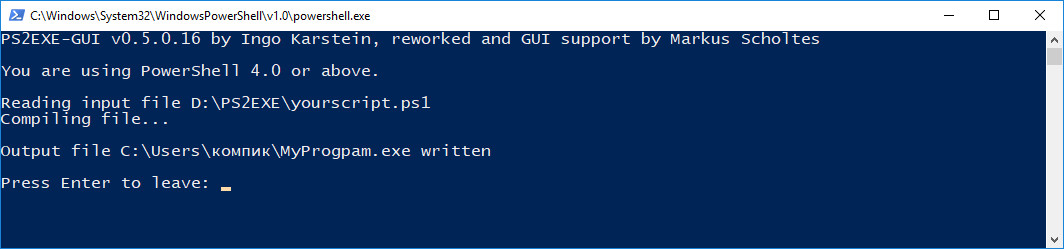
О плюсах такого преобразования было сказано выше, теперь пару слов о минусах. Особых преимуществ, кроме обхода политики выполнения и скрытия вывода, конвертирование PS1 и EXE не дает, программы будут выполняться с той же скоростью, что и скрипты, а для их работы в системе должны присутствовать PowerShell и .NET Framework .
Как создать exe файл в Visual Studio
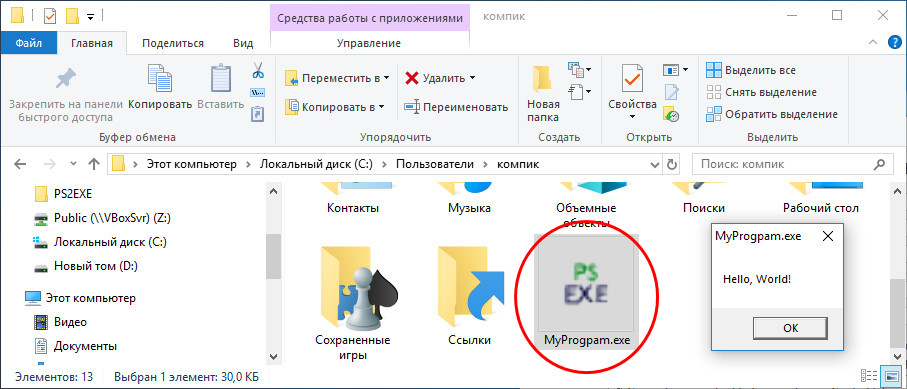
А еще запуск созданных таких образом программ может блокироваться придирчивыми антивирусами, использующими механизм репутации исполняемых файлов.
Источник: www.white-windows.ru
Конвертация PowerShell скрипта PS1 в EXE файл
Для файлов сценариев PowerShell используется отдельное расширение *.ps1. Для запуска скриптов PS1 пользователям приходится открывать консоль PowerShell, cmd, или редактор кода (например, PowerShell ISE или VSCode). Если вы хотите, чтобы ваши пользователи могли легко запускать ваши скрипты PowerShell, вы можете сконвертировать PS1 файлы в формат исполняемого файла EXE.
Скомпилированные в EXE файлы PowerShell скрипты имеют следующие преимущества:
- Позволяют пользователям запускать скрипты привычным способом (простым двойным щелчком по EXE файлу) без открытия PowerShell консоли;
- Вы может скрыть от пользователей консоль выполнения PowerShell;
- Пользователи не смогут редактировать код вашего PowerShell скрипта;
- Запуск EXE файлов в Windows не блокируется политиками PowerShell Execution;
- В один исполняемый файл можно добавить дополнительный файлы
В этой статье мы рассмотрим несколько способов преобразования PowerShell скриптов в EXE файлы.
Преобразование PS1 скрипта в EXE с помощью PS2EXE
Для конвертация любого PowerShell скрипта в исполняемый EXE файл можно использовать утилиту ps2exe. Эта консольная утилита позволяет скомпилировать exe файл из вашего файла скрипта PS1.
Утилита ps2exe доступна для загрузки в галереи скриптов PowerShell по ссылке https://www.powershellgallery.com/packages/ps2exe/1.0.12
Для онлайн установки утилиты ps2exe из PSGallery в Windows, можно воспользоваться PowerShell командой Install-Module:
Install-Module -Name ps2exe
Теперь вы можете использовать команду Invoke-ps2exe для конвертации ваших PowerShell скриптов в исполняемые файлы. Например:
cd c:PS
Invoke-ps2exe .psscript.ps1 -outputFile .psscript.exe

Скрипт скомпилирует exe файл из указанного файла PS1.
По умолчанию программа компилируется как консольное приложение. Если вам нужно Windows приложение, добавьте ключ noConsole. Такое приложение будет выводить все сообщения из консоли PowerShell в графическое диалоговое окно.

Скомпилированный exe файл по умолчанию имеет несколько дополнительных параметров. Например, при запуске с параметром –wait скрипт будет ждать реакции пользователя для завершения процесса.
Если скомпилировать PS1 файл с параметрами noOutpup, noError и noConsole, то такой PowerShell скрипт выполняется полностью незаметно для пользователя (можно использовать в качестве логон скрипта в Windows).
Полный список всех доступных опций утилиты ps2exe можно получить, выполнив:
или выполнив команду Invoke-ps2exe без параметров.

Есть графическая версия скрипта Win-PS2EXE. Здесь вы можете указать нужные параметры для компиляции в графическом интерфейсе.

Обратите внимание, что PowerShell скрипты, скомпилированные таким образом будут выполняться независимо от настроек PowerShell Execution Policy на компьютере.

PS2exe при компиляции скриптов оборачивает код вашего PowerShell скрипта в код C#. Полученный exe файл представляет собой сборку .Net, содержащую исходный скрипт в кодировке Base64. Для работы exe файла на компьютере должны быть установлены PowerShell и .Net Framework 2.0+.
Не рекомендуем хранить пароли, ключи и другую чувствительную информацию в таких exe файлах. Любой пользователь может получить исходный код вашего PowerShell скрипта, выполнив:
Используем IExpress для конвертации PS1 в EXE
В Windows есть встроенное средство IExpress 2.0, которое можно использовать для конвертации PowerShell скрипта PS1 в EXE файл. Выполните команду:

Затем последовательно выберите:
Create new Self Extraction Directive file -> Extract files and run an installation command -> укажите названия пакета (например myPS1_to_exe) -> no prompt -> do not display a license -> укажите путь к вашему PS1 файлу.

Можете добавить дополнительный файлы в пакет со скриптом (конфиг / ini файлы, сертификаты).
Укажите команду для запуска скрипта:
powershell.exe -ExecutionPolicy Bypass -File myposh1.ps1

Выберите режим запуска (я использую Hidden).
Можно указать сообщение, которое появится после запуска файла.
Затем укажите каталог и имя исполняемого EXE файла, которые нужно сгенерировать. Можно отметить опцию Hide File Extracting Progress Animation from User.

Выберите нужно ли перезагрузка.
В результате вы получите исполняемый exe файл.

Для сред разработки доступны платные инструменты для конвертации PS1 в EXE. Например:
- Powershell Pro Tools для VSCode
- Powershell Studio
Источник: vmblog.ru
Компилируем код Python в файл exe

Код, написанный на Python, позволяет решать много прикладных задач: автоматизация отчетности, алгоритмы поиска, анализа и пр. Однако не у всех потенциальных пользователей может быть установлен сам Python и тем более не все являются экспертами в программировании. Выручить может программа, которая будет отрабатывать написанный вами код без установки библиотек Python и необходимой оболочки. Одним из таких решений может быть компиляция кода Python а файл exe. Дальше простым языком мы постараемся объяснить, как его скомпилировать и какие есть нюансы.
Для начала Вам необходимо скачать компилятор pyinstaller, для чего вам понадобится команда:
pip install pyinstaller
Далее ваш код в формате .py необходимо разместить в системную папку Scripts.
Путь к этой папке обычно выглядит так:

Если Вы инсталлировали Python в другое место, соответственно ищите папку там.
Далее приступаем собственно к компиляции, для чего: выделяем путь к папке Scripts в окне браузера, вместо него набираем команду cmd и жмем Enter.

У Вас сразу будет указан верный путь к файлу:

В продолжение строки с директорией файла необходимо набрать команду: pyinstaller Report.py —onefile

Где Report.py – это имя вашего файла, — onefile – означает, что программа будет скомпилирована в единый файл.
Нажимаем Enter. Pyinstaller приступает к сборке программы.
В зависимости от размера кода и количества, используемых в нем библиотек, время сборки программы может занять 5-15 мин. Успешностью завершения будет являться следующее сообщение:

Готовый файл находим в папке dist.